前々回
は多くの方が膝ポンポン叩きながらむせび泣き、当blogで一番踏まれたエントリに。
前回
ではもがき甲斐もなく「ダメなことがわかった」だけという独り言に終わり、
本エントリでは要点をまとめ直して締めます。
「あきらめます」ではなく「しめます」なのでよろしくの事。
おさらいを兼ねて繰り返します。
「なぜ囲った外側が生きるのか」は

うっかり↑コレで作っちゃったから。
「なぜうっかりしちゃったのか」は

たぶんズームアウトのショートカット時に勢い余って『-』だけ押しちゃったから
(失態に気付くよりもっとすごく前に)
顔の中に眼があろうがなんだろうが、
選択ハニー作成してみると大外ばっかり選択されてしまってしまうわけです。
ここまでがおさらい。
原始的な救済ソチは前々回を参照のこと。
ここで前回やり残した課題
「事前に防げないものか」と
「もうちょっとワンタッチポンで救済できんものか」を
以下にまとめて、この件は終わりです。
では
「事前に防げないものか」から。
改めてこねっくり回した結果、
パスの適用範囲(クリッピングパス、選択範囲etc.)がひっくり返って泡食って属性変更しても変わらなくてAdobeを呪いたくなるのは、
新規パスを作業用パスで作成した場合のみ
という事がわかったですよ。
パスパレット上でパスアイテムが何も選択されていない状態でドキュメント上にパスを打ち始めると自動的に作業用パスが生成されます。まあ日常、当たり前にやってますよね。
そ れ が い か ん 。 メッ! メッ!
最初にパスパレットから「新規パスを作成」して、「パス 1」にパスを打ち始めるとよいです。
これだけで、後でうっかりが判明してもスンナリと属性変更できます。
忌々しいショートカットをオフにする案が潰えた今、事前対策としてはこれしかねえです。
これを怠ると、前々回のお世話にならないといけないわけです。
...昨日までは。
作業用パス出身のパスでもいける応急策として、
ごちゃごちゃ作ったパスアイテム中の一番外側の囲みだけを選択して左から3つ目(交差)にすれば
ほとんどの場合はOKです。いろんなケースがあるので完全にとは言えませんが。
これでダメなら前々回。
...昨日までは。
では、今日からはどうなのさ、と。
「もうちょっとワンタッチポンで救済できんものか」善後策は ↓ こういう結論で。
問題のありそげなパスアイテムからポイントの座標を1こ1こ拾って中マド属性で作り直すスクリプト
ただ、CS以降対応です。7.0以前で頑張ってる方は前々回か、一番外を左から3つ目。
CSで使用の際は拡張子を『js』に変えて下さい。
元から『js』にしときゃいいんですが、そんなこっちゃあ日本は前進しませんので(詭弁)。
仕組みというか動作条件は、パスアイテムのうち最初に当たった『一番最初に作られた囲みの属性が「削除」の物』を、見付け次第1つだけ処理します。
あまりにもあんまりなうっかりさんでドキュメント内のパスが何個も反転してる場合は何度も実行して下さい。
スクリプト実行後
いわゆる正常な選択ハニー
《注意点》
厳密には元のパスを救済するのではなく、同名の中マド属性のパスを生成して元のはポイしています。
クリッピングパスは実行後、同様にクリッピングパスとなります。
作業用パスは実行後『作業用パス』という名前のノーマルパスになります。
ベクトルマスクのパスも処理対象になりますが、レイヤーには適用されずノーマルパスとして生成され、行き場を失ったところでエラー終了します。そこからはてきとうにやって下さい。
..急ごしらえのスクリプトでは、まあこんなところなのではないでしょうか。
無骨さを売りにしてどうすんだよって話ですが。
前々回エントリに検索で来られる方の中で検索ワードが「フォトショ」とか、まあ、そういう層の方が少なくなかったので
アイコンの個別解説や本来の用途は割愛し、即物的に「これを押せ」という内容にしてみました。
パス属性を意図的に使い分けした事のない方は、この機会に覚えてみるといいかもです。
自転車キリヌキ、スポークがっつり などのクソ雑用は超大幅に時間短縮できますから。
まぁ..ファイル容量が数倍になるんですが、..まぁそこは21世紀だし、という事で。
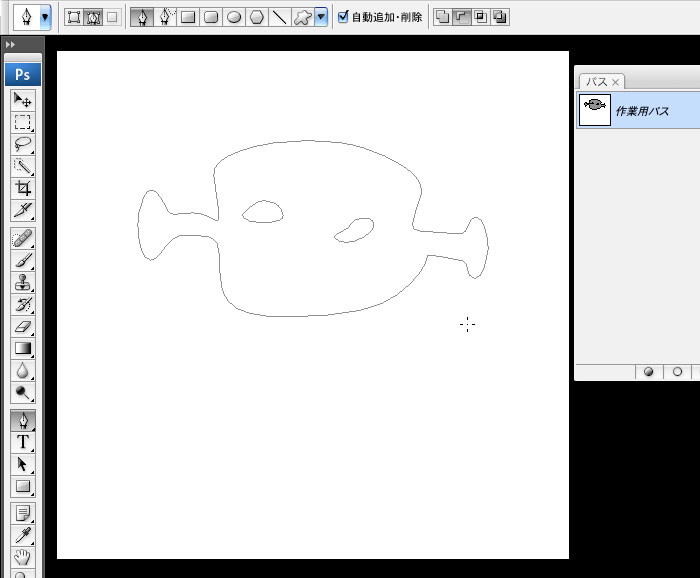
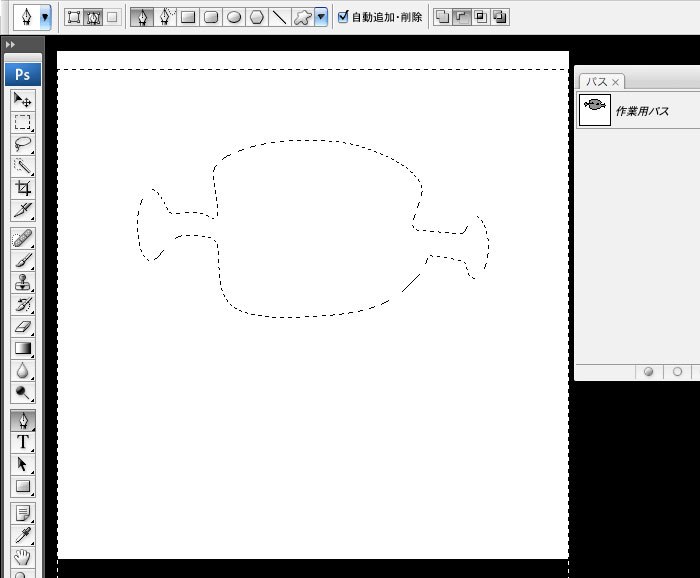
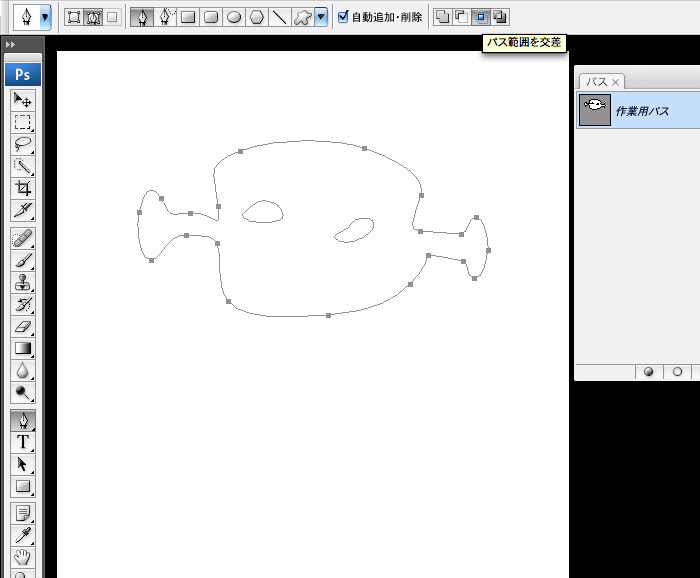
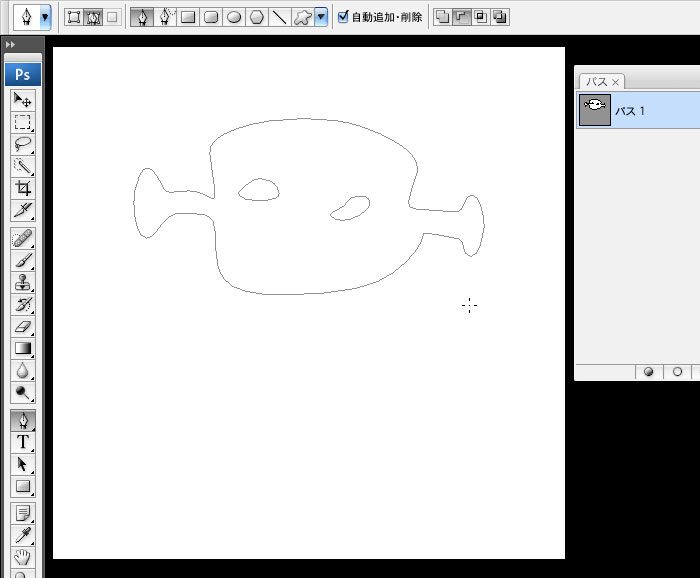
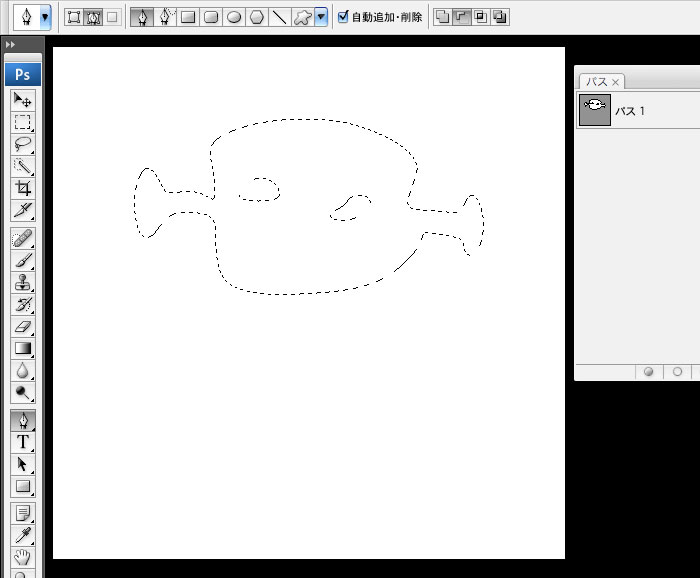
[…] いない人が、えっらい多いので 飛べるようにしときます。 ↓ここで万事解決。 http://ajabon.catfood.jp/?p=903 それにしても本気で困ってんなら「フォトショ」とか「イラレ」とかで探すのや […]